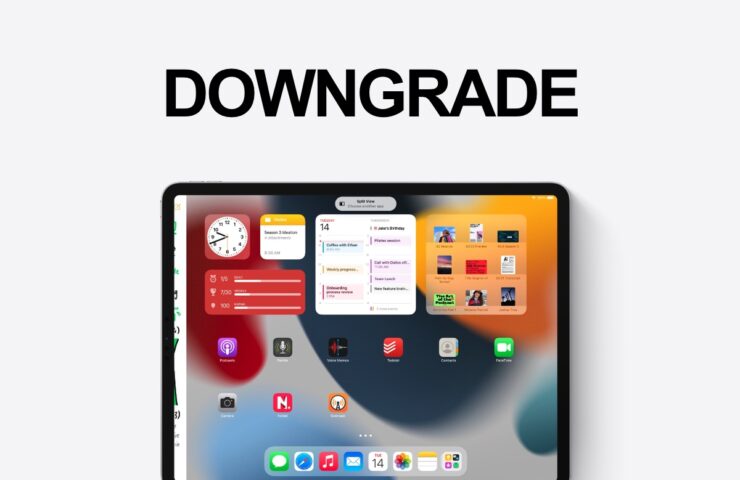
Você pode fazer o downgrade do iOS 15 e iPadOS 15 de volta para iOS 14 e iPadOS 14 se for rápido o suficiente. Este tutorial se aplica apenas ao iPhone e iPad.
Apple está assinando iOS 14 e iPadOS 14, faça downgrade do iOS 15 e iPadOS 15 agora antes de fechar a janela de assinatura
Enquanto iOS 15 e iPadOS 15 final a atualização está disponível para download, você ainda tem tempo para fazer o downgrade para iOS 14 e iPadOS 14. Isso é possível, desde que a Apple esteja assinando o firmware mais antigo, e atualmente é.
Uma vez que a janela de assinatura está fechado, você não pode mais fazer o downgrade para iOS 14 e iPadOS 14. Mas, se você já está no iOS 14 e iPadOS 14 e não deseja atualizar, basta ir para Ajustes> Geral> Atualização de Software e desligar o recurso de atualização automática a partir daqui. Evitar totalmente a atualização depende de você.
É importante saber neste ponto que fazer um downgrade é basicamente fazer uma instalação limpa em seu dispositivo. Você perderá todos os seus arquivos e configurações. Faça backup de tudo usando iCloud, iTunes ou Finder antes de prosseguir. Depois que o backup for feito e tudo estiver seguro, leia mais.
Pré-requisitos
Baixe e salve o arquivo de firmware do iOS 14.8 e iPadOS 14.8 e salve-o em seu desktop. Certifique-se de ter um cabo Lightning ou cabo USB-C para conectar o dispositivo ao PC ou Mac. 50% ou mais de bateria restante. Desative Find My: Launch Settings no seu iPhone ou iPad e, a seguir, toque em Apple ID na parte superior. Agora toque em Find My, a seguir toque em Find My iPhone e, em seguida, desative Find My iPhone. Você deverá inserir a senha do seu ID Apple aqui.
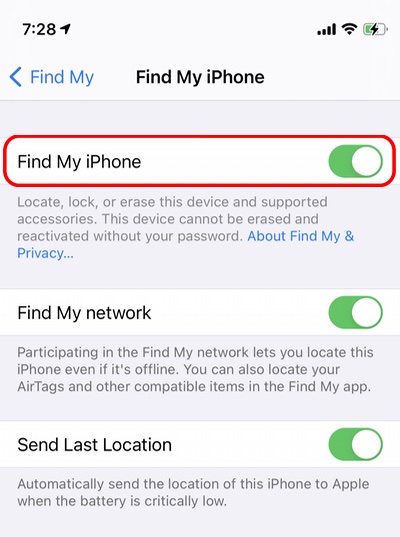
Tutorial
Etapa 1. Conecte seu iPhone ou iPad ao PC ou Mac usando um cabo compatível.
Etapa 2. Inicie o Finder ou o iTunes, o que for aplicável a você.
Etapa 3. Seu dispositivo deve ser detectado automaticamente e aparecerá como um pequeno ícone semelhante a um iPhone no canto. Clique nele para revelar mais detalhes.
Etapa 4. Clique no botão Restaurar iPhone enquanto pressiona:
tecla Opção esquerda (Mac) tecla Shift esquerda (Windows)
Etapa 5 Uma nova janela será exibida. Selecione o arquivo IPSW do iOS 14.8 ou iPadOS 14.8 que você salvou em sua área de trabalho.
Etapa 6. Assim que o arquivo for selecionado, ele será extraído e restaurado em seu iPhone ou iPad.
Isso tudo pode demorar um pouco, mas você estará de volta ao iOS 14 e ao iPadOS 14 quando terminar. Lembre-se de restaurar o backup que você fez antes deste tutorial.
Procurando instalar a atualização em vez disso? Verifique o seguinte:
iOS 15, o download final do iPadOS 15 para iPhone e iPad já está disponível iOS 15 e iPadOS 15 Atualização final do registro de alterações e dos recursos Baixe e instale o iOS 15 e o iPadOS 15 sem perder arquivos ou configurações Como limpar a instalação iOS 15 e iPadOS 15 no iPhone e iPad [Tutorial]
